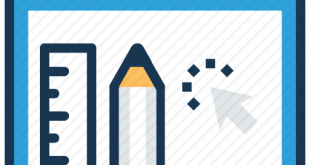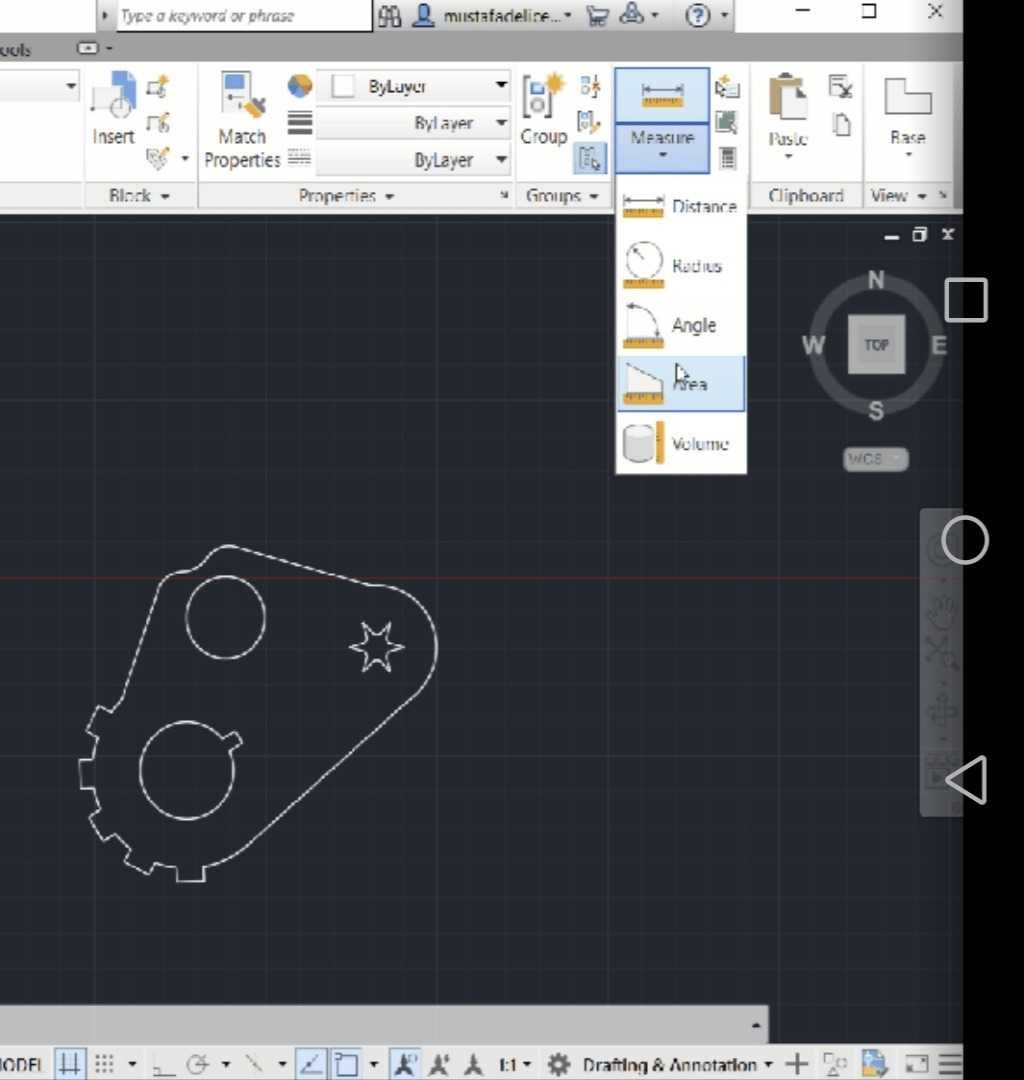Merhaba Arkadaşlar Şimdi Buradan sizlere solidworks ile alakalı kasma problemlerinin neden kaynaklandığı ve nasıl çözülebileceği hakkında İstişarelerde bulunmak istiyorum.
Öncelikle Klasik kasma sorunlarını ele almak istiyorum. Mesela sistem gereksinimleri gibi konuları. Çünkü Sistem gereksinimlerinin karşılamamasına rağmen, Stabilize çalışması için sunulan gereksinimleri göz ardı edip yükleme yapan arkadaşlar için sistem gereksinimlerini paylaşmak istiyorum.
SOLIDWORKS Visualize veya SOLIDWORKS Visualize Boost çalıştıran tüm bilgisayarlar
aşağıdaki gereksinimleri karşılamalıdır
- Windows® 7 veya daha yeni bir işletim sistemi (64 bit)
- Çift çekirdek CPU; Dört çekirdek önerilir
- 8 GB RAM; 16 GB önerilir
- 2 GB boş disk alanı; 5 GB önerilir
- 2 GB veya daha fazla GPU RAM; 4 GB önerilir
- NVIDIA® grafik kartı: En az NVIDIA Kepler™ çipli NVIDIA Quadro®/NVIDIA
- GeForce®/Tesla™; en iyi deneyim için en az NVIDIA Maxwell™ kartlarla
oluşturulmuş Çift GPU yapılandırması - NVIDIA sürücü sürümü 385.41 (veya daha yenisi) önerilir
- CUDA® 9.0 veya daha yeni sürüm için NVIDIA sürücü desteği gerekir
- HDR Light Studio bağlantısı: HDR Light Studio v5.3.3 veya daha yeni bir sürüm
(v5.4 hariç) - Gürültü giderici unsuru için 4 GB veya daha fazla video belleği gerekir
NVIDIAmarka olmayan grafik kartları takılırsa SOLIDWORKS Visualize
varsayılan olarak merkezi işlem birimine (CPU) geçiş yapar ve GPU
hızlandırması için bu kartları kullanır. Ayrıca, Fermi™ mimarisine dayalı NVIDIA
kartlar artık GPU hızlandırmasını desteklemez.
İŞ İstasyonları ve Masaüstü PC
Evet Arkadaşlar Sistem gereksinimlerinin size göre olup olmadığını anladıktan sonra Bilgisayarınızın İş istasyonu mu değil mi bununda büyük önemi var. Büyük projeler çizen arkadaşlar lap-top alıp çizmeye başladıysa yarım saatte bir civata montajı yapar sanırım. Bunların önüne geçmek için bilgisayarın ısınma problemlerinin olmaması gerekir. iş istasyonları da bunun için yapılmıştır. Solidworks genelde masaüstü ve iş istasyonlarıyla kullanmakta fayda var. Tasarımda cıvataları gösteriyorsanız mate’lerini delik eksenlerinden yaptıktan sonra fareye basılı tutup çevirdiğinizde dönmeyecek şekilde (gerçekte sıkılmış gibi) ayarlar yapıyor ve 40%’a kadar hızlanma görülebiliyor.
Ekran Kartlarının Kasmaya neden olması
NVIDIA ekran kartları oyun için yani böle programlar için değil yani solide sağ tıklayıp ordan yüksek performanslı ekran kartı yerine entegreyi Seçmek gerekir. lap-toplarda 2 ekran kartı var. Masaüstü ile ilgili bir şey diyemem. Ama pc alacağınız zaman hele böle programlar yükleyecekseniz hemde oyun oynayacaksanız dikkat etmeniz lazım oyunu yüksek performansta açar ama bi solidde çzizim yapamazsınız.
Sorunun Büyük bir Çoğunluğu Nvidia sürücülerinden kaynaklanıyor. Başka bir sürücü yüklenirse sorun çözülüyor. Diyen bir çok kullanıcı arkadaşımız ve forumlarda yazanlarımız var.
Solidworks Toolbox Sorunu – Hatası – Çözümü İçin Tıklayınız.
 Aykut SARITAŞ Bilgi Paylaşım Sitesi !
Aykut SARITAŞ Bilgi Paylaşım Sitesi !